GroupMe で会話を読み込めませんか? 修正方法
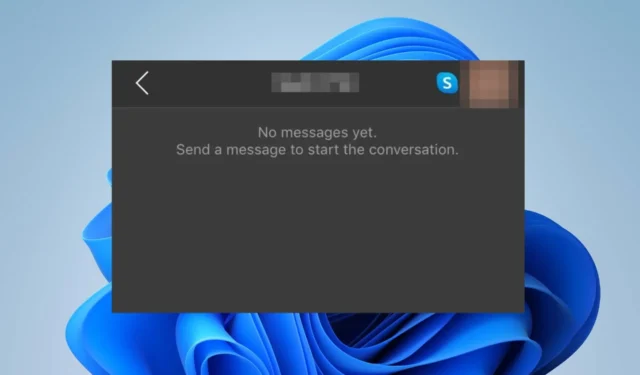
GroupMe は、Microsoft が所有する無料のグループ メッセージング アプリで、友人や家族と連絡を取り合うのに役立ちます。ただし、多くのユーザーは、GroupMe で会話を読み込めないというエラーが表示されることに不満を抱いています。この記事では、PC でこの問題を解決するための基本的な手順を説明します。
GroupMe メッセージが読み込まれないのはなぜですか?
GroupMe メッセージに制限はありますか?
いいえ、GroupMe メッセージには 160 文字の制限はありません。会員数は5000名とさせていただきます。
ただし、メッセージ制限がないため、そのような大規模なグループをフォローするのは困難になる可能性があります。
GroupMe が会話を読み込めない場合はどうすればよいですか?
問題に対する高度な修正を試みる前に、以下に概説されている事前チェックに従ってください。
1. 他のデバイスからリンクにアクセスします
- 招待リンクを別のデバイス (できれば Apple デバイスまたは Web バージョン経由) にコピーします。
- リンクをクリックしてグループに参加し、これが最初のデバイスに反映されていることを確認します。(モバイルまたはPC)
- 反映されたら、デフォルトの GroupMe デバイス以外の他のデバイスからログアウトします。
一部のユーザーは、他のデバイスでリンクにアクセスすると、会話を読み込めないエラーのトラブルシューティングに役立つと主張しています。
2. GroupMe アプリを更新する
- [スタート]ボタンを左クリックし、「MS ストア」と入力し、結果をクリックして起動します。
- GroupMeを検索し、タップしてアプリのページを開きます。
- 利用可能な場合は、アプリ ページの [更新] ボタンをクリックします。GroupMe の最新バージョンがダウンロードされ、デバイスにインストールされます。
- 更新が完了したら、GroupMeアプリを開いてログインし、会話にアクセスできるかどうかを確認できます。
上記の手順は Windows PC の場合です。Android と iPhone の両方で同様のアプローチを試みることができます。
3. アプリをリセットしてキャッシュをクリアします
- [スタート]メニューを左クリックし、[設定] をクリックします。
- アプリを見つけて、「インストールされているアプリ」をクリックします。
- 次に、GroupMeを検索し、オプション メニューを選択して、[詳細オプション] をクリックします。
- ここで、「リセット」ボタンを見つけて選択します。次に、[リセット]ボタンをもう一度クリックして、選択を確認します。
- 次に、アプリを再起動し、問題が解決されたかどうかを確認します。
リセット後、GroupMe はクリーンなキャッシュで起動し、アプリに保存されている一時データが削除されるため、会話を読み込めなくなります。
さらにご質問やご提案がございましたら、下のコメント欄にご記入ください。


コメントを残す